質問
問題:Windows 10ストアでエラーコード0x80D0000Aを修正するにはどうすればよいですか?
Windowsストアからゲームをダウンロードしようとしたときのエラーコード0x80D0000A。 ダウンロードが開始されますが、ある時点でフリーズしてエラーが発生します。 誰もがそれを修正する方法を知っていますか? ありがとう!
解決した答え
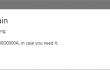
WindowsストアのバグはWindows10OSで非常に一般的であるため、現象とは呼ばれなくなりました。 0x80D0000Aエラーコード ほんの一例です。 このバグチェックは、無料か有料かに関係なく、コンピューターユーザーがストアでアプリやゲームをダウンロードしようとしたときに表示されます。 通常、ダウンロードプロセスの読み込みが開始されてから数秒後に表示されます。 システム上のストレージ不足、ソフトウェアの競合、またはウイルス対策の壁が原因で、WindowsStoreのエラーが表示される場合があります。 したがって、PCに十分な空き容量があるかどうかを確認し(メモリを大量に消費するゲーム/アプリをダウンロードする場合)、ウイルス対策を一時的に無効にすることをお勧めします。 さらに、0x80D0000Aのバグが破損したレジストリやマルウェアによって引き起こされていないことを確認するには、次のコマンドを使用してシステム全体のスキャンを実行します。 リイメージMac洗濯機X9. 望ましいソフトウェア、アプリ、またはゲームをダウンロードできない場合は、結局のところ、私たちはあなたがするのに役立つかもしれないいくつかのヒントを提供します Windowsストアでの0x80D0000Aエラーを修正しました。
Windows 10でストアエラーコード0x80D0000Aを修正する方法は?
損傷したシステムを修復するには、ライセンス版を購入する必要があります リイメージ リイメージ.
修正1。 Windowsストアキャッシュを削除する
- クリック Winキー+R とタイプ WSReset.exe。
- プレス 入る コマンドをアクティブにします。
- その直後に、コマンドプロンプトウィンドウに続いてWindowsストアウィンドウがポップアップ表示されます。 だということだ
- キャッシュが正常に削除されたものとして保存します。 変更を保存するには、システムを再起動します。
修正2。 WindowsUpdateを再起動します
- クリック Winキー とタイプ cmd。
- そのためには、オプションを右クリックして選択します 管理者として実行。
- タイプ ネットストップwuauserv コマンドプロンプトウィンドウで、を押します 入る。
- 次に、次のように入力します 名前をc:\ windows \SoftwareDistributionsoftwaredistribution.oldに変更します とヒット 入る また。
- 最後に、 ネットスタートwuauserv を押して 入る。
- コマンドプロンプトを閉じて、PCを再起動します。
修正3。 日付と時刻の設定を確認する
- 開ける コントロールパネル を選択します 時計、言語、地域 オプション。
- 選択する 設定を変更する ボタン。
- にチェックを入れます インターネットタイムサーバーと同期する をクリックします 今すぐアップデート。
- 最後に、をクリックします わかった ウィンドウを閉じます。
- PCを再起動し、日付と時刻が正しく設定されているかどうかを確認します。
修正3。 昇格されたPowerShellを使用する
- クリック Winキー とタイプ パワーシェル。
- オプションを右クリックして、 管理者として実行。
- UACウィンドウで[続行]をクリックします(必要な場合)。
- PowerShellウィンドウに次のコマンドを入力し、その後でEnterキーを押します。
powershell -ExecutionPolicy Unrestricted Add-AppxPackage -DisableDevelopmentMode -Register $ Env:SystemRoot \ WinStore \ AppxManifest.xml - 最後に、システムを再起動します。
なんとかできた場合はお知らせください 0x80D0000Aエラーコードを修正 正常に。 障害が発生した場合は、問題をより詳細に調査し、対応する解決策を見つけようとします。
エラーを自動的に修復する
ugetfix.comチームは、ユーザーがエラーを排除するための最良の解決策を見つけるのを支援するために最善を尽くしています。 手動の修復技術に苦労したくない場合は、自動ソフトウェアを使用してください。 すべての推奨製品は、当社の専門家によってテストおよび承認されています。 エラーを修正するために使用できるツールを以下に示します。
オファー
今やれ!
修正をダウンロード幸福
保証
今やれ!
修正をダウンロード幸福
保証
Reimageを使用してエラーを修正できなかった場合は、サポートチームに連絡してください。 問題について知っておくべきと思われる詳細をすべてお知らせください。
この特許取得済みの修復プロセスでは、2500万のコンポーネントのデータベースを使用して、ユーザーのコンピューター上の破損または欠落したファイルを置き換えることができます。
損傷したシステムを修復するには、ライセンス版を購入する必要があります リイメージ マルウェア除去ツール。

VPNクライアントでオンラインプライバシーを保護する
VPNは、 ユーザーのプライバシー. Cookieなどのオンライントラッカーは、ソーシャルメディアプラットフォームやその他のWebサイトだけでなく、インターネットサービスプロバイダーや政府でも使用できます。 Webブラウザーを介して最も安全な設定を適用した場合でも、インターネットに接続されているアプリを介して追跡することができます。 さらに、Torのようなプライバシー重視のブラウザは、接続速度が低下するため、最適な選択ではありません。 あなたの究極のプライバシーのための最良の解決策は プライベートインターネットアクセス –匿名でオンラインで安全を確保します。
データ回復ツールは永久的なファイルの損失を防ぐことができます
データ回復ソフトウェアはあなたを助けることができるオプションの1つです ファイルを回復する. ファイルを削除しても、そのファイルは空中に消えることはありません。その上に新しいデータが書き込まれない限り、ファイルはシステムに残ります。 データリカバリプロ は、ハードドライブ内の削除されたファイルの作業コピーを検索する回復ソフトウェアです。 このツールを使用すると、貴重なドキュメント、学校の仕事、個人の写真、その他の重要なファイルの紛失を防ぐことができます。